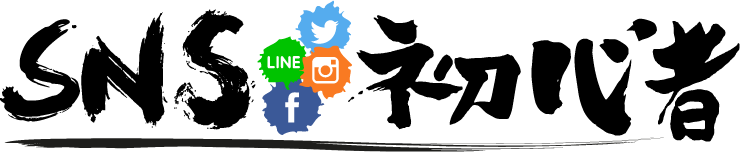こんにちは。『ペコ』です。
本日の記事のテーマはこちらについて
『Twitterの友人にバレたくない検索履歴を削除する方法【Android】』
Twitterといえばリアルタイム検索に
長けていることでも有名です。
TV番組の実況や新発売の商品レビューなど
Twitterには秒単位の最新情報が盛りだくさん。
ミニブログやコミュニケーション以外にも
検索ツールとして活用している人も
多いのではないでしょうか。
しかし、検索を活用する人ほど気になるのが
Twitterアプリに残る
『キーワード検索履歴』です。
検索画面をチェックするとこのように
最近の検索履歴が表示されます。
何度も同じキーワードで検索する場合にはとても便利!
ですがもしもこの画面を誰かに見られてしまったら…
自分が何に興味を持っているかが
まるわかりで少し恥ずかしいですよね。
スマホ自体にロックを掛けておけば良い
というわけでもなく
例えば電車内など相手が見ようとしなくても
チラッと画面が見えてしまうこともあります。
家族や恋人にスマホをチェックされてしまったら?
考え出すとキリがありませんね。
というわけで、自分が見ていても恥ずかしいような
バレたくない検索履歴は
素直に消しておくのが無難と言えそうです。
今回はTwitter公式Androidアプリから
Twitterのキーワード検索履歴を削除する方法を
解説していきたいと思います。
[ad#adsense-naka]
Twitterのバレたくない検索履歴をAndroid端末から削除する方法
Twitterの検索履歴を削除する場合には、以下の2つの方法があります。
- 消したい履歴だけ消す方法
- すべての履歴を消す方法
検索履歴を表示する所までは同じ作業なので
それぞれの方法をご紹介する前に
検索履歴を表示する方法を見ていきましょう。
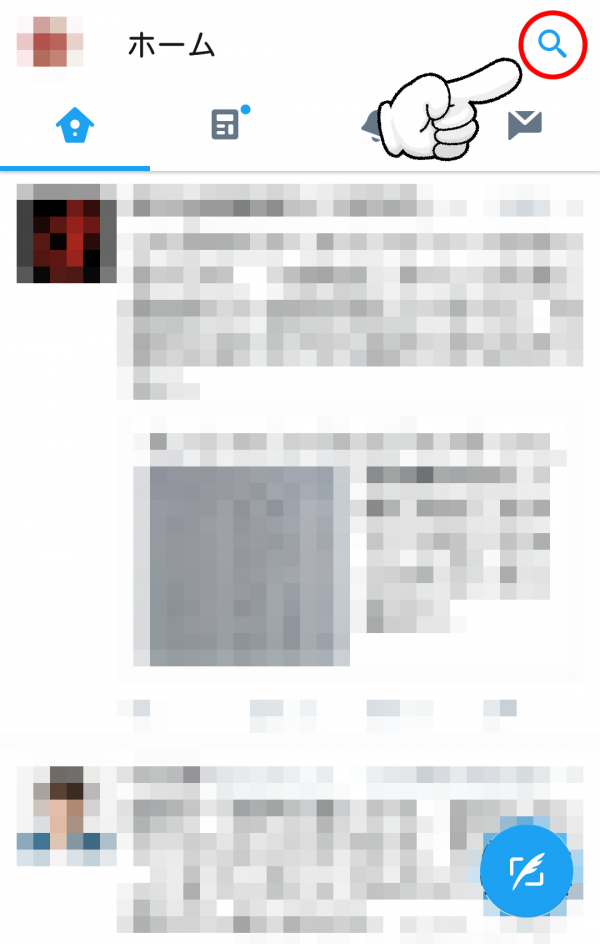
まずはキーワード検索をする時と
同様に検索画面を開きます。
次はキーワード入力スペースを
タップして
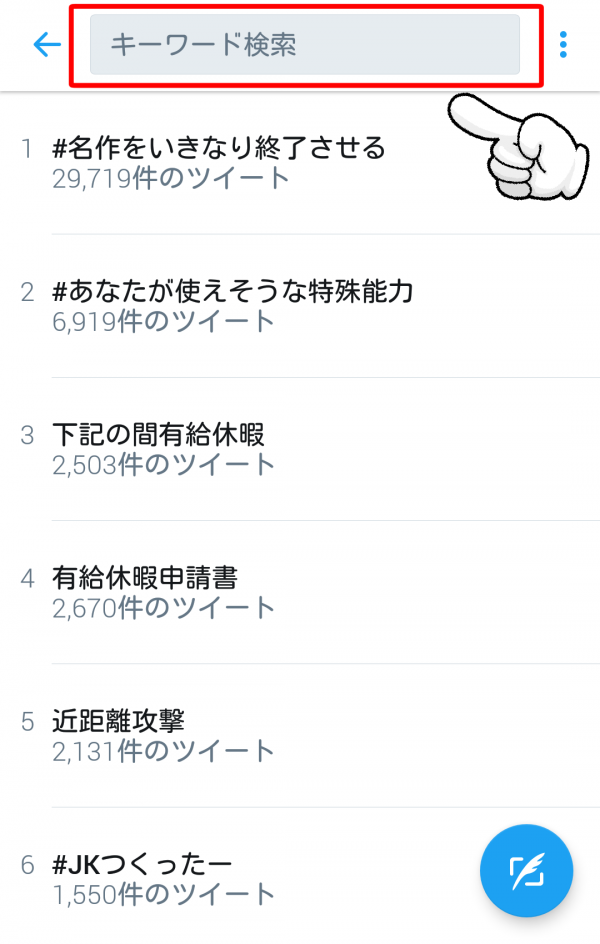
検索履歴を表示させましょう。
キーワード入力欄の下に最近検索した
キーワードの履歴が並んでいますね。
まずはこの中から
『消したい履歴だけ消す方法』をご紹介します。
消したい履歴を選んで
ロングタップしましょう。
今回はこちらの検索履歴を
消してみたいと思います。
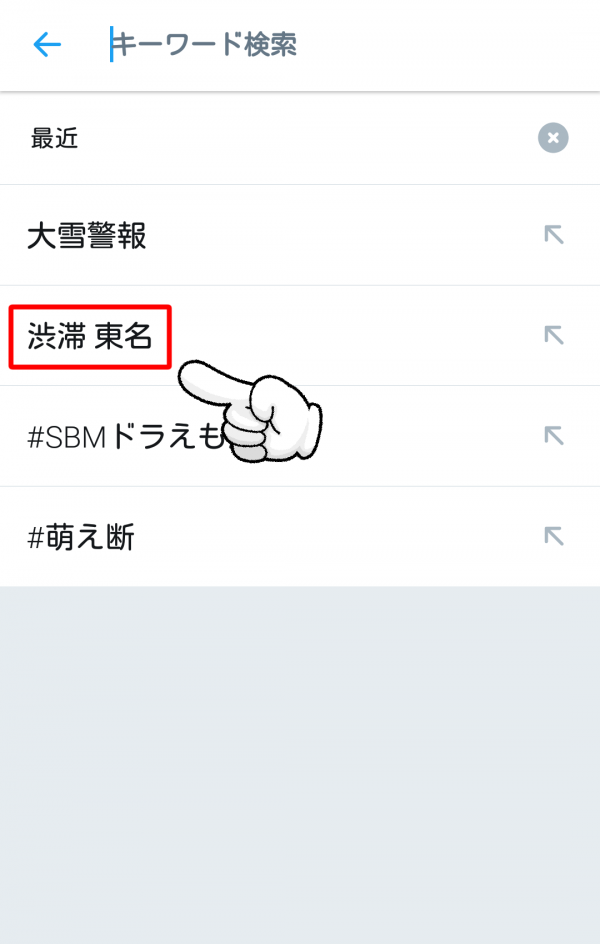
履歴を削除するかどうかの
確認ウィンドウが表示されるので
『削除』をタップしましょう。
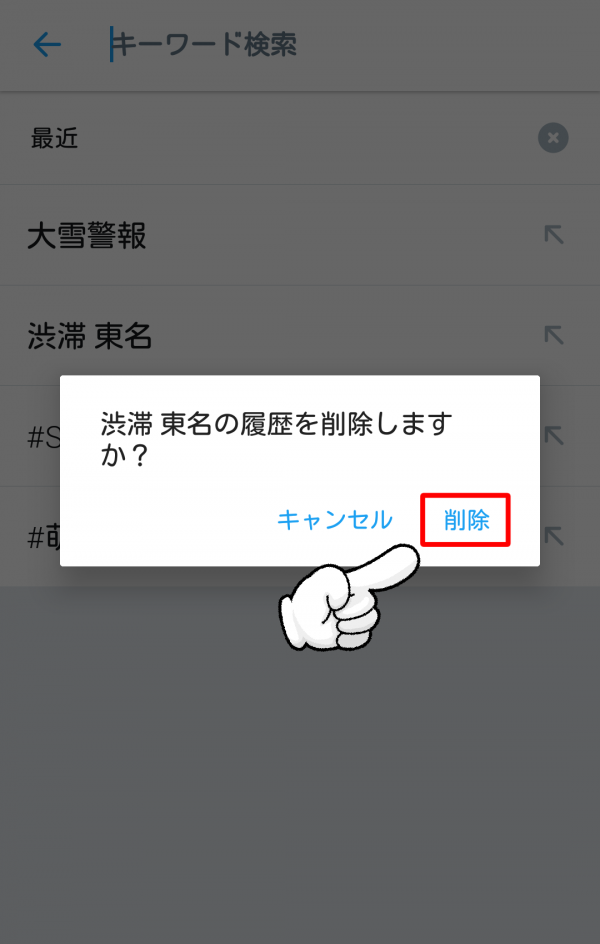
これでキーワード検索履歴が削除できました!
次は『すべての履歴を消す方法』をご紹介します。
まずは消したい履歴だけを削除する時と
同様に検索履歴を表示して
『最近』の右側に表示されている
×アイコンをタップしましょう。
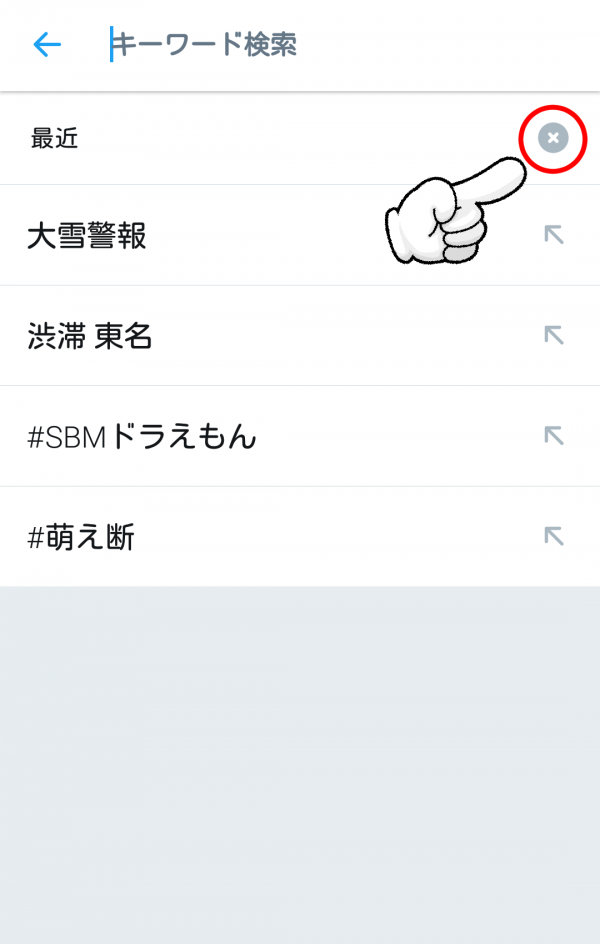
確認ウィンドウが出て表示されるので
ここでも『削除』をタップします。
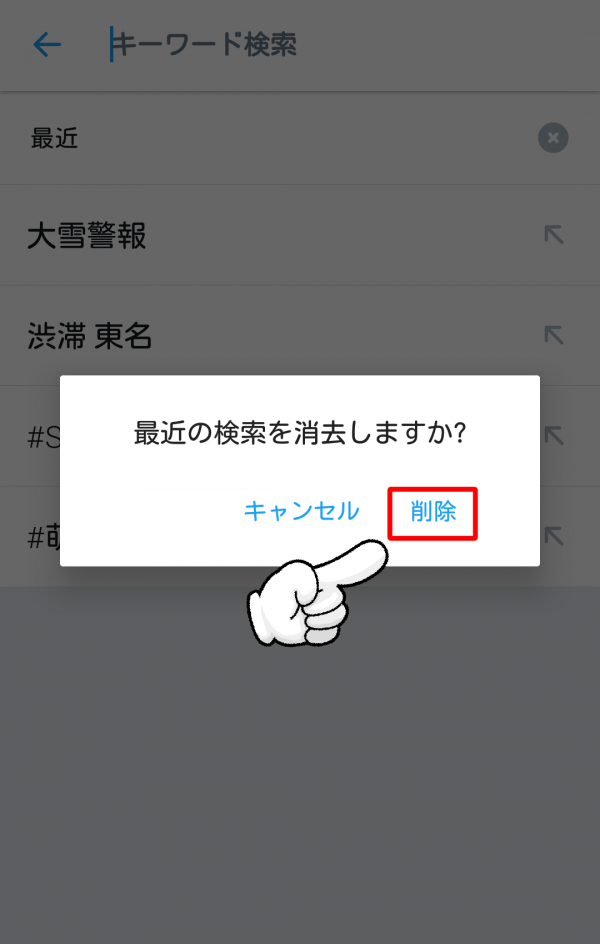
今までの検索履歴がすべて消えましたね!
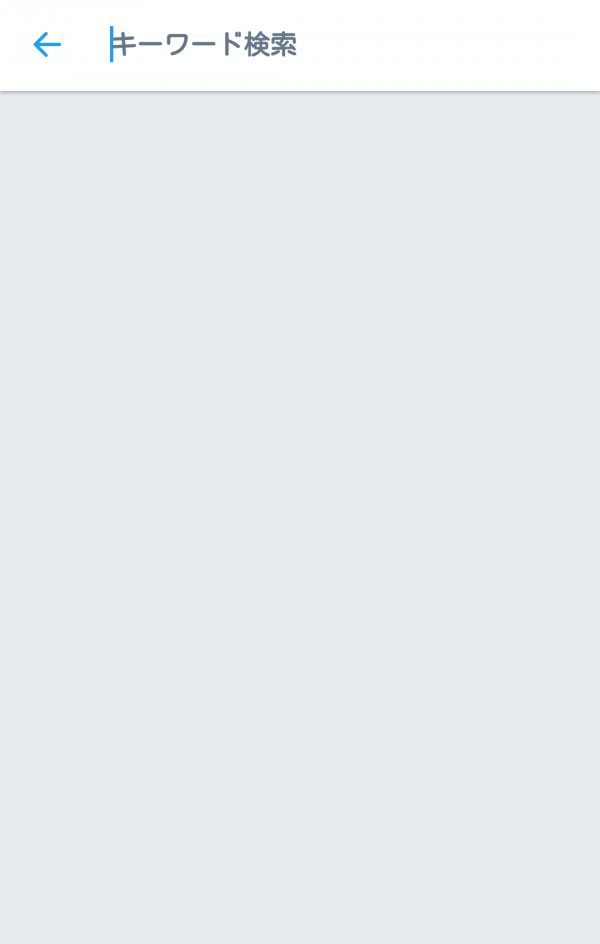
ちなみにこちらのキーワード検索履歴は
最大で5件まで保存されるようになっています。
削除自体はとても簡単にできますが、
どうしても削除したくない場合には
たくさん検索をして履歴を流すという方法
もあります。
多くても5件の新しい検索履歴を作れば
今までの検索履歴をすべて消すことができますよ。
番外編:Twitterの役立つ豆知識
最後にちょっとした豆知識を
ご紹介したいと思います。
次の画像はキーワードを
入力しただけの状態です。
この時点で右側に矢印のついた
サジェストや、キーワードを含む
ユーザーが表示されますよね。
実はこの時ユーザーをタップした場合
検索履歴に残らずに検索することができます。
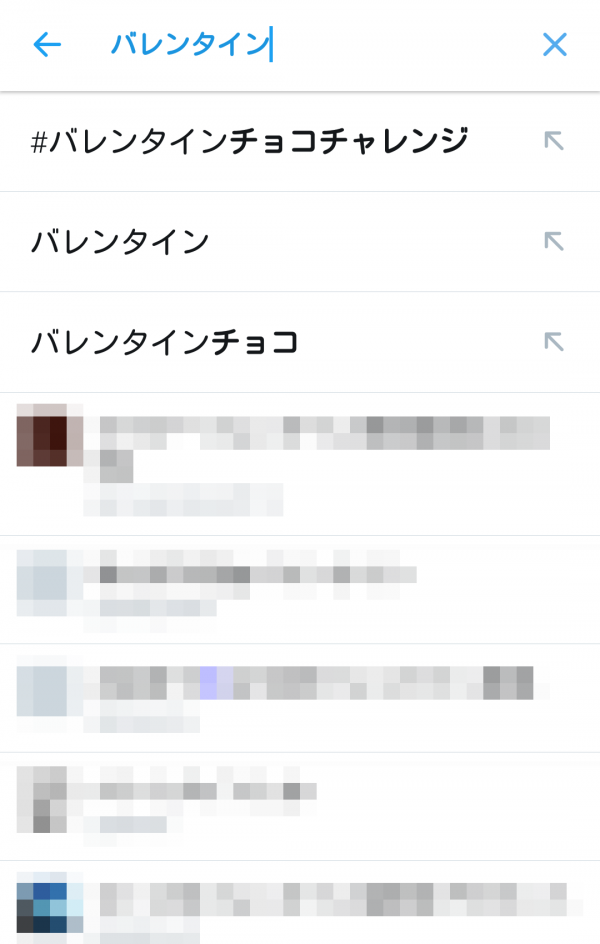
キーワードやハッシュタグなどは履歴に
残ってしまうのですが
ユーザーだけは履歴に残りません。
フォローしたいけどするのが恥ずかしい…など、
相手をこっそりチェックしている場合には
活用できそうなテクニックですね。
中々使う機会はないかもしれませんが
覚えておいて損はないかもしれません。
☝︎Twitterに足跡が残って検索がバレるのか検証してみた!
まとめ
Twitterでキーワード検索をするたびに
残ってしまうのが検索履歴。
5件とは言え侮れませんよね。
誰かに見られてしまう可能性があるのなら
恥ずかしい履歴は削除しておきましょう!